
यदि आप कभी-कभार बुरे आदमी से अपने घर को सुरक्षित रखना चाहते हैं, लेकिन पेशेवर प्रणाली के लिए प्रीमियम का भुगतान नहीं करना चाहते हैं, SimpliSafe एक सुरक्षा प्रणाली है जिसे आप आसानी से स्थापित कर सकते हैं। यहां बताया गया है कि इसे कैसे बढ़ाएं और चलाएं।
सम्बंधित: कैसे स्थापित करें और नेस्ट सिक्योर सिक्योरिटी सिस्टम स्थापित करें
बाजार पर कई DIY सुरक्षा प्रणालियाँ उपलब्ध हैं-जिनमें शामिल हैं नेस्ट से एक -लेकिन आप संभवतः सिंप्लीसिफ़ के बारे में सुन सकते हैं क्योंकि यह काफी लोकप्रिय है। यह एक ऐसी प्रणाली है जिसे आप पूरी तरह से सेट अप करते हैं और खुद की निगरानी करते हैं, लेकिन यह अभी भी 24/7 पेशेवर निगरानी सेवाओं के विकल्प के साथ आता है जिनके लिए आप अतिरिक्त भुगतान कर सकते हैं।
SimpliSafe पूर्व-कॉन्फ़िगर संकुल की एक मुट्ठी बेचता है , लेकिन आप अपने विशिष्ट होम सेटअप के लिए सेंसर, कैमरा, सायरन, और अधिक की सही मात्रा को शामिल करने के लिए अपने स्वयं के पैकेज को कस्टम-बिल्ड भी कर सकते हैं।
चरण एक: बेस स्टेशन स्थापित करें
हर सिम्पीफेस सिस्टम एक बेस स्टेशन के साथ आता है। यह सेटअप और सेंट्रल हब की मुख्य इकाई है जिसमें सभी सेंसर और डिवाइस कनेक्ट होते हैं। यदि आप पेशेवर निगरानी सेवा के लिए भुगतान करते हैं तो इसका उपयोग सायरन कैफे के साथ संवाद करने के लिए भी किया जाता है।
आपको बस यहां बेस स्टेशन को पास के आउटलेट में प्लग करना होगा। सुनिश्चित करें कि यह एक केंद्रीय स्थान पर है ताकि आप अपने पूरे घर में जलपरी को सुन सकें। बेस स्टेशन में प्लग करने के बाद, यह आपको बता देता है कि यह जाने के लिए तैयार है।

इसके अलावा, बैकअप बैटरी को सक्रिय करने के लिए टैब को बाहर निकालना न भूलें।

चरण दो: कीपैड स्थापित करें
कीपैड है कि आप अपनी सुरक्षा प्रणाली को कैसे नियंत्रित करेंगे। आप अपने फ़ोन में मोबाइल ऐप भी डाउनलोड कर सकते हैं ( आई - फ़ोन तथा एंड्रॉयड उपलब्धता), लेकिन इसके लिए आपको 24/7 निगरानी के लिए भुगतान करना होगा (बस थोड़ा सा उस पर अधिक)। अन्यथा, कीपैड आपकी एकमात्र पसंद है।
स्क्रीन रक्षक को छीलने से शुरू करें।

उसके बाद, बैटरी को सक्रिय करने के लिए बैटरी टैग को बाहर खींचें। इकाई स्वतः बूट हो जाती है और बेस स्टेशन की खोज शुरू कर देती है।

फिर आप एक मास्टर पिन सेट करेंगे, जो कि आप अपने हाथ में डालकर अपने सिस्टम को निष्क्रिय कर देंगे। एक बार जब आप इसे दर्ज करते हैं, तो स्क्रीन के दाईं ओर क्लिक करें।

इसके बाद, कीपैड आपको अपने सभी सेंसरों और उपकरणों को स्थापित करने का संकेत देता है, लेकिन हम कीपैड के साथ ही शुरू करते हैं। पीठ पर चार चिपकने वाली स्ट्रिप्स हैं।

उन बंद छील और अपने सामने के दरवाजे के पास कहीं कीपैड चिपके रहते हैं (या जो भी दरवाजा आप सबसे अधिक अंदर और बाहर जाते हैं)।

इसके स्थापित होने के बाद, आप इसे अपने माउंट से हटाने के लिए कीपैड पर आसानी से उठा सकते हैं - जब आप अपने अन्य उपकरणों को स्थापित करते हैं, तो आपको इसे ले जाने की आवश्यकता होगी।

यदि किसी भी समय कीपैड सो जाता है, तो आप आसानी से कीपैड के सफेद भाग पर कहीं भी स्पर्श करके इसे जगा सकते हैं।
चरण तीन: सेंसर और अन्य उपकरण स्थापित करें
हम एक दरवाजे / खिड़की सेंसर से शुरू करेंगे। बैटरी टैग को बाहर निकालें और फिर टेस्ट बटन दबाएं (हर डिवाइस में एक है)। इस प्रकार के सेंसर पर, नीचे की तरफ एक छोटा बटन होता है।

सेंसर की एलईडी लाइट दो बार झपकी लेती है और आपके कीपैड से पता चलता है कि यह कीपैड मिला है। अगला कदम कीपैड से सेंसर का नाम देना है। यह उन पूर्व-निर्धारित नामों की सूची दिखाता है जिन्हें आप चुन सकते हैं। एक की खोज करें और इसकी पुष्टि करने के लिए कीपैड स्क्रीन के दाईं ओर क्लिक करें।

उसके बाद, सेंसर जाने के लिए तैयार है और आप इसे अपने दरवाजे या खिड़की पर माउंट कर सकते हैं। चिपकने वाली पट्टी कवर को हटा दें और इसे अपने दरवाजे पर चिपका दें, यह सुनिश्चित करते हुए कि जब दरवाजा बंद होता है, तो चुंबक सेंसर के करीब बैठता है

उपरोक्त चरण किसी भी अन्य डिवाइस के लिए समान हैं जिन्हें आप सेट करना चाहते हैं, जैसे मोशन सेंसर, एक अतिरिक्त अलार्म, अधिक डोर सेंसर, और कुछ भी जो इसमें शामिल है।
कैमरा एक अपवाद है, हालांकि - आपको कीपैड के बजाय इसे सेट करने के लिए मोबाइल ऐप की आवश्यकता होगी (आप अभी भी भुगतान किए गए सदस्यता के बिना मोबाइल ऐप का उपयोग कर सकते हैं, लेकिन आप केवल इसे से कैमरे को नियंत्रित करने में सक्षम होंगे )।
जब आप अपने सभी सेंसरों और उपकरणों को सेट और इंस्टॉल कर लेते हैं, तो अपने कीपैड पर स्क्रीन के दाईं ओर क्लिक करें जहां यह जारी रखने के लिए "पूर्ण" कहता है।

फिर आपको एक निगरानी सदस्यता को सक्रिय करने के लिए कहा जाएगा। यह पूरी तरह से वैकल्पिक है, लेकिन यदि आप रुचि रखते हैं तो आप URL पर वापस आ सकते हैं। जारी रखने के लिए "अगला" मारो।

सेटअप प्रक्रिया को पूरा करने के लिए एक आखिरी बार "पूरा" मारो।
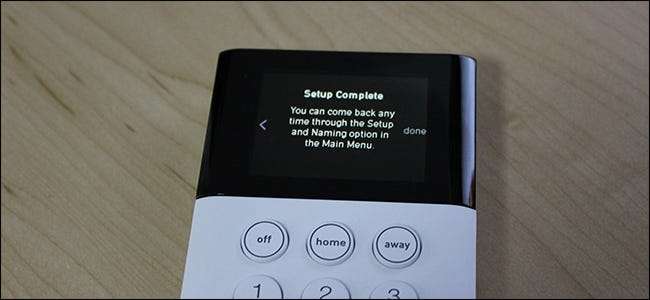
कैसे विभिन्न मोड काम करते हैं
सिंपलिसफे सिस्टम तीन मोड्स के साथ आता है: ऑफ, होम और अवे। सिस्टम को "बंद" करने के लिए इसे पूरी तरह से अव्यवस्थित करता है। "होम" सिस्टम को हथियार देता है, लेकिन किसी भी गति सेंसर को छोड़ देता है। "दूर" सब कुछ हथियारों की स्थापना।
अपने सिस्टम को होम या अवे मोड पर सेट करना उतना ही आसान है जितना कि कीपैड पर "होम" या "अवे" बटन को दबाना। डिफ़ॉल्ट रूप से, होम मोड में उठते समय कोई देरी नहीं होती है, लेकिन अवे मोड से उठते समय 30 सेकंड की देरी होती है ताकि आप मोशन सेंसर को किक करने से पहले अपना घर छोड़ सकें। आप चाहें तो इन देरी को सेटिंग्स में कस्टमाइज़ कर सकते हैं।

जब आप घर पहुंचते हैं और आपका सिस्टम सशस्त्र होता है, तो सायरन बजने से पहले देरी भी होती है। अपने सिस्टम को अक्षम करने के लिए, कीपैड पर "बंद" दबाएं, और फिर अपना पिन दर्ज करें।
विराम की स्थिति में, सायरन चार मिनट (डिफ़ॉल्ट रूप से) लगता है और फिर बंद हो जाता है। उसके बाद, सेंसर या डिवाइस जिसने अलार्म को ट्रिप किया है, तब तक अक्षम है जब तक आप अपने सिस्टम को अक्षम करने में सक्षम नहीं होते हैं।
क्या आपको 24/7 पेशेवर निगरानी के लिए भुगतान करना चाहिए?
वहां दो सदस्यता योजनाएं जिन्हें आप चुन सकते हैं । मानक $ 14.99 प्रति माह है और 24/7 पेशेवर निगरानी के साथ आता है। इसका मतलब यह है कि यदि अलार्म बंद हो जाता है, तो आपको यह पुष्टि करने के लिए सिम्प्लीसिफ़ से संपर्क किया जाएगा कि यह वास्तविक या गलत अलार्म है या नहीं। यदि यह वास्तविक है (या यदि वे आपको पकड़ नहीं सकते हैं), तो चीजों को जांचने के लिए अधिकारियों को आपके घर भेज दिया जाएगा।

दूसरा स्तर $ 24.99 प्रति माह है, और 24/7 निगरानी के शीर्ष पर, आप अपने सिस्टम को मोबाइल ऐप से भी एक्सेस कर सकते हैं और इसे दूरस्थ रूप से आर्म / डिस्मार्ट कर सकते हैं। जब भी अलार्म बंद होता है तो आप अलर्ट भी प्राप्त कर सकते हैं।
सशुल्क सब्सक्रिप्शन के बिना, आपका सिम्पलीसिफ़ सुरक्षा सिस्टम बर्गलरों को डराने के लिए एक स्वचालित लाउड शोर मशीन से अधिक कुछ नहीं है अगर वे अंदर जाते हैं, तो यह कुछ लोगों के लिए ठीक है, लेकिन यदि आप पूर्ण सुरक्षा प्रणाली का अनुभव चाहते हैं (जैसा कि ज्यादातर लोग करते हैं) वे इस तरह की प्रणाली खरीदते हैं), फिर आप निश्चित रूप से 24/7 निगरानी के लिए मासिक शुल्क का भुगतान करना चाहेंगे।
और अगर आप सिंपलिसैफी कैमरों में बांधने की योजना बनाते हैं, तो आप निश्चित रूप से निगरानी के लिए भुगतान करना चाहते हैं (या कम से कम $ 4.99 / माह कैमरा-केवल योजना)। अन्यथा, कैमरा केवल ऐप से लाइव देखने के लिए अच्छा है - अगर यह गति या वीडियो रिकॉर्ड करता है तो यह अलार्म को ट्रिगर नहीं करता है।







